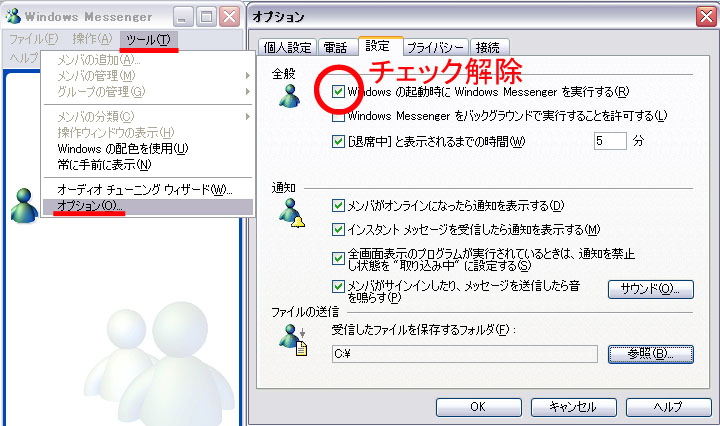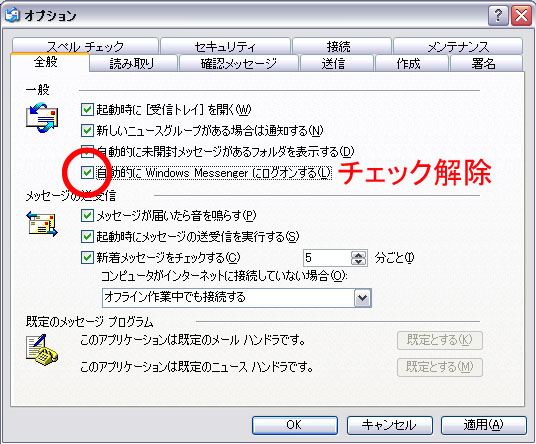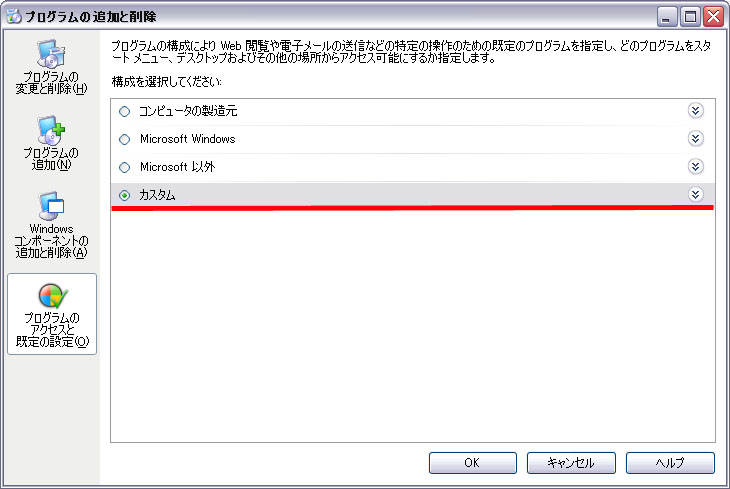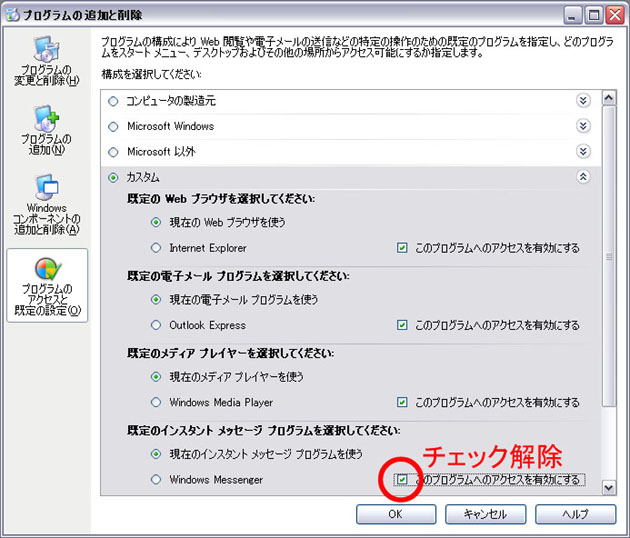メモリ節約のため、不要なスタートアッププログラムを通常の手順で停止しても、Windows Messengerは復活します。
画面右下の通知領域に「未接続」と表示され、何かのトラブルでは?と、使ってないのに心配になる方も多いとか…。
使っていないのなら、これも停止しましょう。
基本的には、
- 「WindowsMessenger」を起動→「ツール」→「オプション」→「設定」タブへ
- 「Windowsの起動時にWindowsMessengerを…」のチェックを解除し、「OK」

- 「OutlookExpress」を起動→「ツール」→「オプション」→「全般」タブへ
- 「自動的にWindowsMessengerにログオンする」のチェック解除→「OK」

- Windowsを再起動
ですが、これでも表示されてしまう(メッセンジャーが起動してきてしまう)場合は、もう少し設定が必要です。
上記をきちんと設定しても、Windows起動の度に、画面右下の通知領域にアイコンが表示されてしまう場合があります。
その場合は、
- 「OutlookExpress」を起動している場合には、終了する
- 「WindowsMessenger」もアイコンを右クリックして終了する
- 「スタート」→「プログラムのアクセスと既定の設定」をクリック
※または「スタート」→「コントロールパネル」→「プログラムの追加と削除」→左下の「プログラムのアクセスと既定の設定」と進む - 「カスタム」の右端の矢印をクリックし、項目を表示させる

- 「既定のインスタントメッセージプログラムを選択してください」内の「このプログラムへのアクセスを有効にする」のチェックを解除する

これで次回から、Windowsを起動しても、メッセンジャーは常駐しなくなります。